统计表
点击统计表类型进入统计表设计器,左侧为数据源显示区域,右侧为可视化统计表设计区域,通过拖拽左侧数据集字段进行统计表的设计;
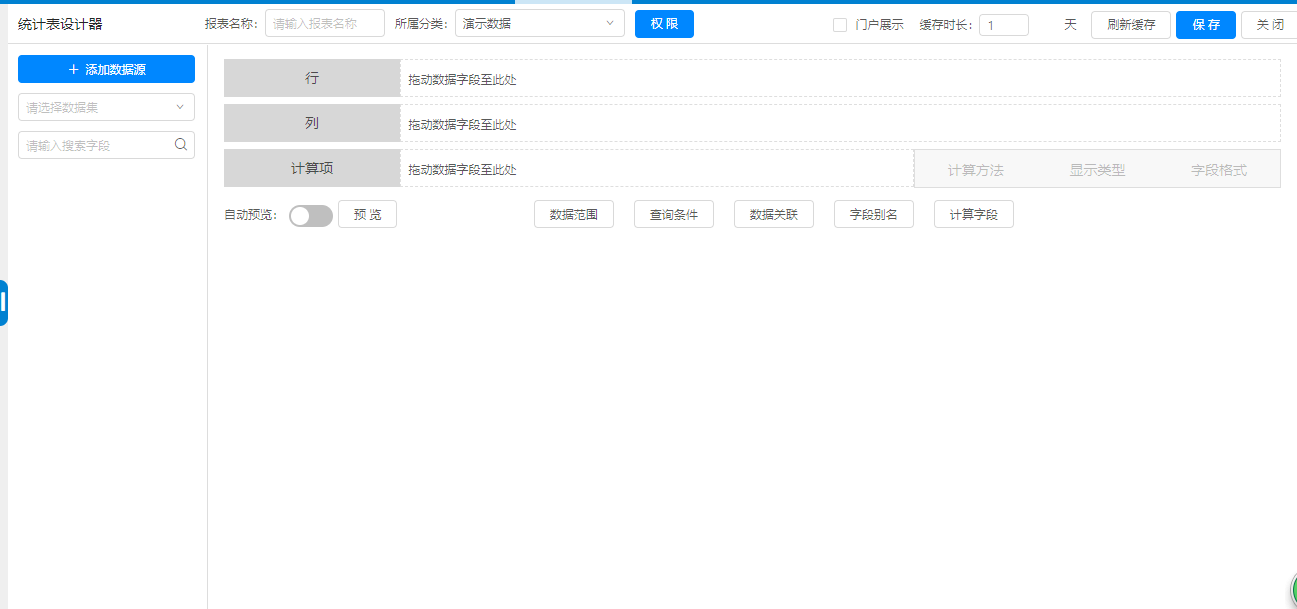
选择数据集
点击左侧数据源区域的下拉框可选择已创建的数据集,若没有已创建或可用数据集可点击左上方【添加数据源】进入数据源设计页面,搜索框内可根据字段关键词进行检索;
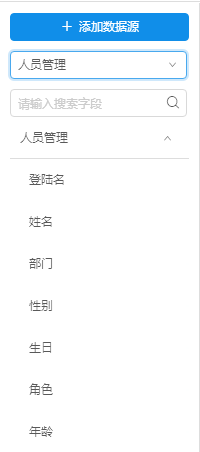
设计统计表
统计表由行、列、计算项构成,其中计算项为必填项,将左侧已选择的数据集中的字段拖入右侧对应的行、列、计算项框内,计算项包含计算方法、显示类型、字段格式,需要先选中拖入的计算字段方可进行设置(计算项需要时数字类型的字段);

计算方法包含求和、计数、数值计数、最大值、最小值、平均值几项;
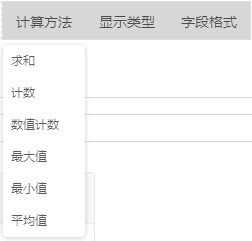
显示类型包含无计算、总计的百分比、列汇总的百分比、行汇总的百分比几项;
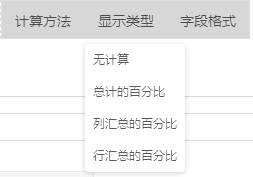
字段格式包含字符串、数字、日期、金额,数字可设置小数点位数及千位分隔符,日期可设置显示样式及显示类型(年、月、日期、时间等),金额可设置小数点位数及货币类型;
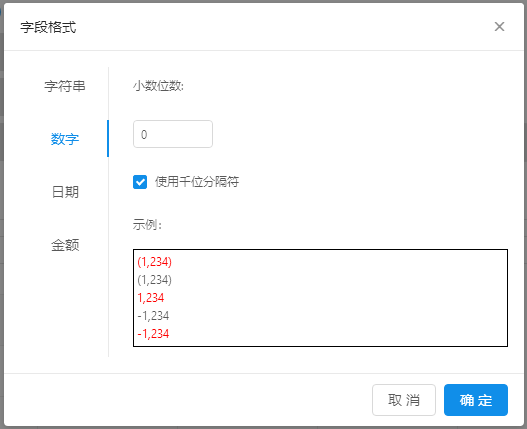
鼠标移入拖拽的字段后,可根据像素设置显示宽度;(当计算项只有一个时)

统计表的最终效果在设计页面即可进行预览,并对报表做相应调整,若自动预览为关闭状态

则需要点击【预览】进行数据更新,若自动预览为开启状态
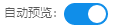
则数据会根据拖入的字段实时刷新,如果数据量较大时自动预览可能会加载较长时间;
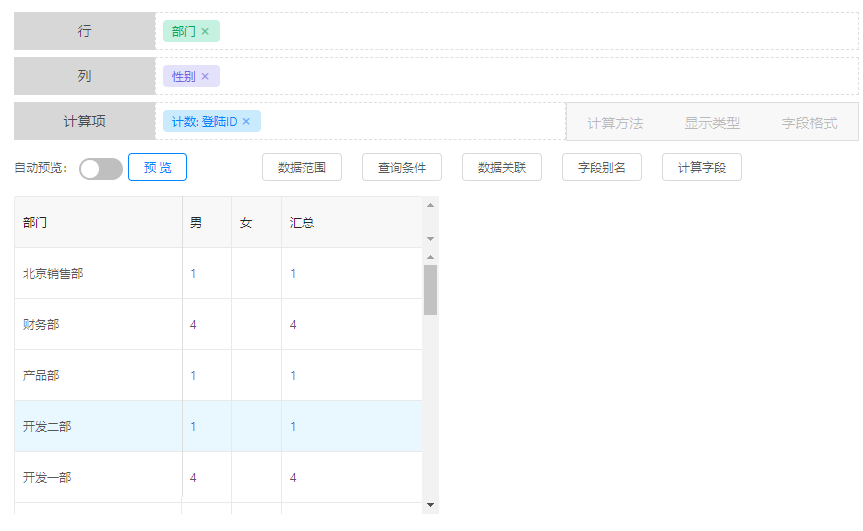
数据范围
点击【数据范围】,在数据范围页面可跟据数据集字段,设置相应查看该报表数据范围的部门,角色,人员。如:设置角色后,该角色人员只能看到该角色的数据,看不到其它角色的数据
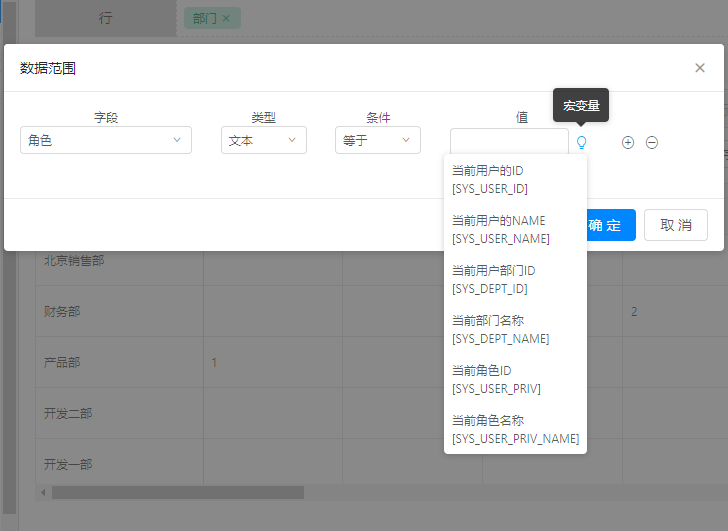
查询条件
【查询条件】设置页面中,可跟据数据集中的字段设置报表的查询项。设置完成后,预览界面中的数据会跟据设置的查询条件发生变化,在【我的报表】中该统计表头部会显示出查询项
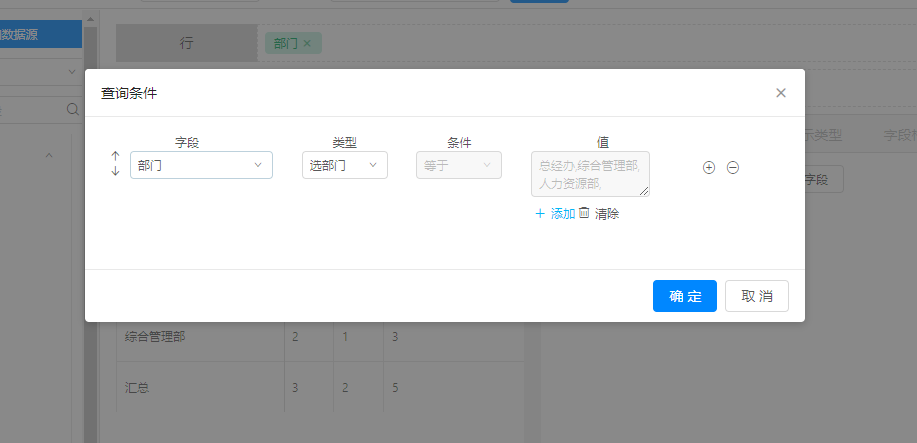
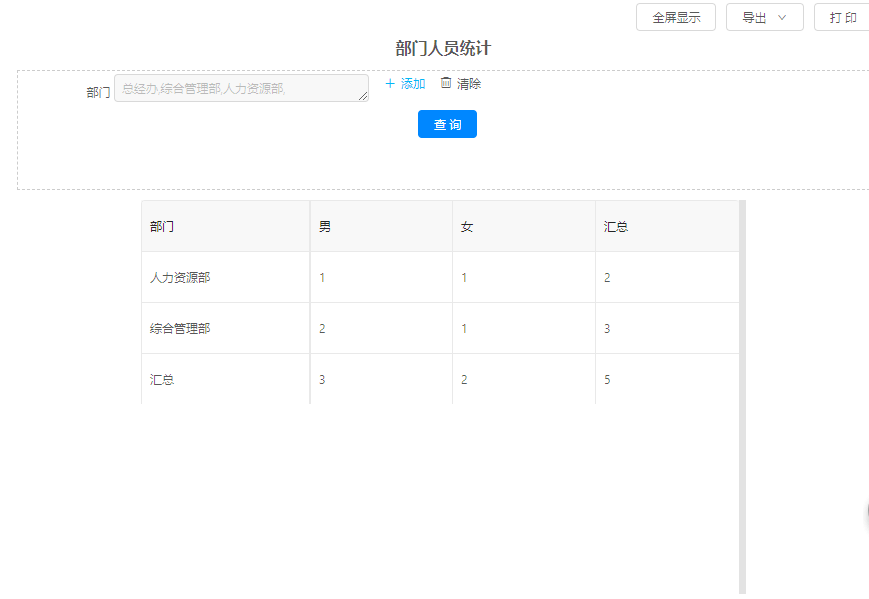
数据关联
报表关联:在统计表数据关联设置页面中,点击字段为拖拽到【计算项】中的数据字段,携带字段为“行”与“列”中的字段,如:将“登陆ID”设置为点击字段,将“部门”设置为携带字段与关联报表中的“部门详情”相对应
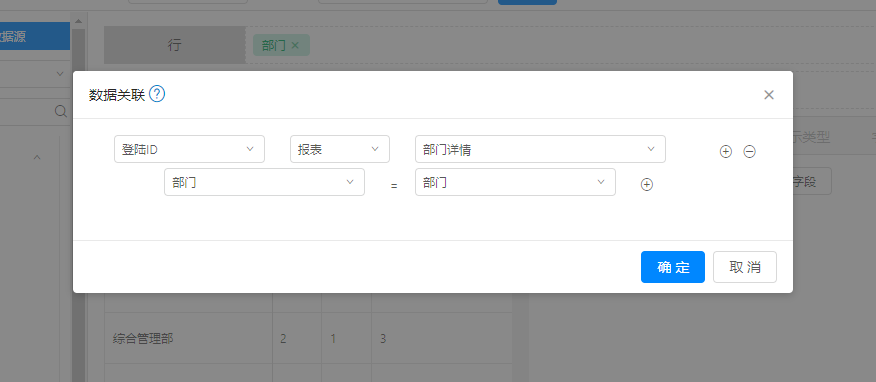
设置完成后点击【预览】按钮,在数据重新加载后,点击纵坐标“综合管理部”,横坐标为“男”计算项为“2”时,界面重新打开一个页签并显示出“部门详情”报表,数据范围为“综合管理部”
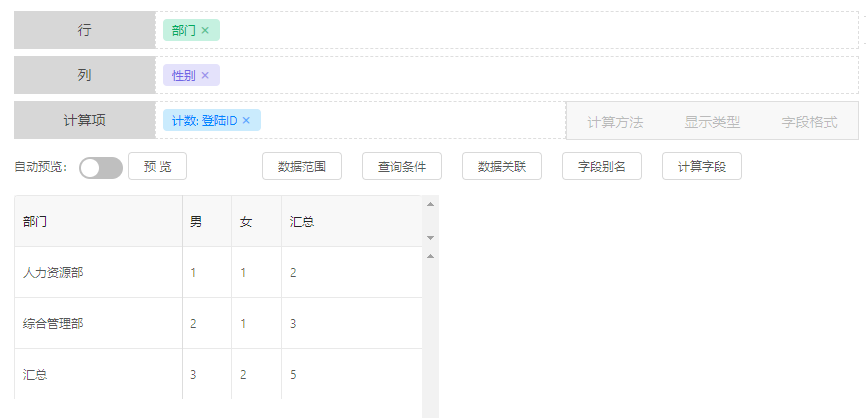
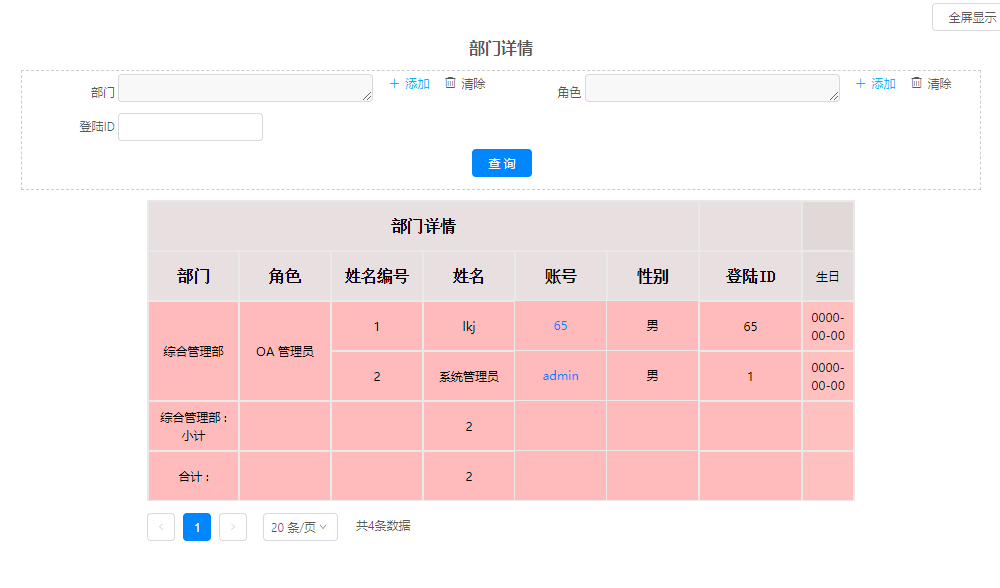
超链接:需以{当前报表字段}的形式将关联字段写入url链接中;
url中必须包含当前选择字段,也可增加其他扩展字段作为其他关联条件; 例:在统计表中,则url写法为:http://127.0.0.1/general/ipanel/user/user_info.php?USER_ID={账号}。设置登陆ID为点击字段
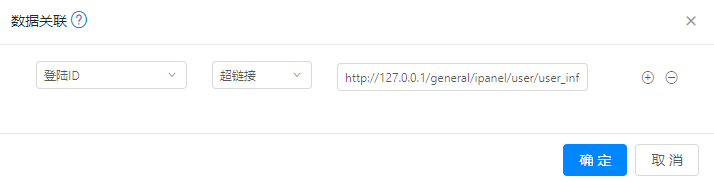
点击,横坐标“角色”为‘OA管理源’,“账号”为‘admin’。纵坐标,为‘综合管理部’的数值,重新打开一个页签显示出URL中的数据
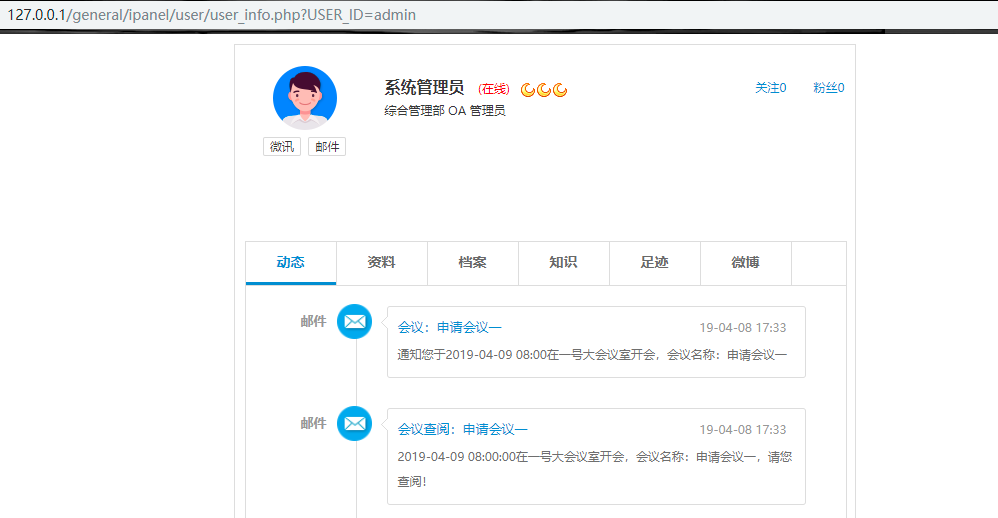
字段别名
字段别名:可将统计表中“行”中推拽过来的字段改成其它名称。 如:
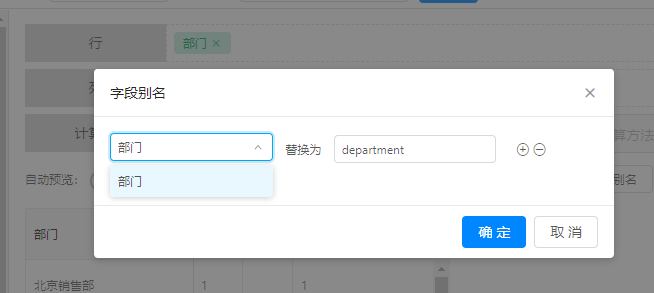
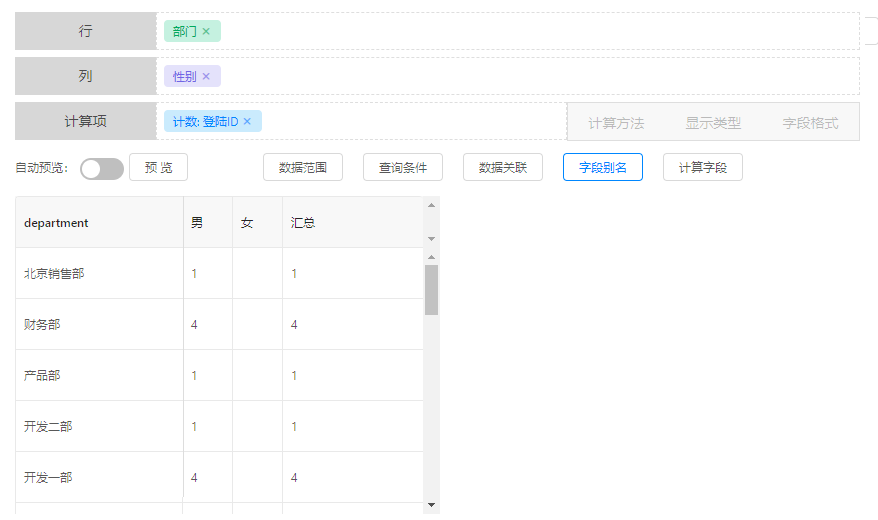
计算字段
点击【计算字段】界面左侧显示拖入到“计算项”中的字段。将左侧字段拖入到“编辑公式”中,可设置运算公式。点击【添加计算字段】可在【计算字段】界面中创建新的计算公式。
点击可编辑已创建的公式。
点击删除已创建的公式。
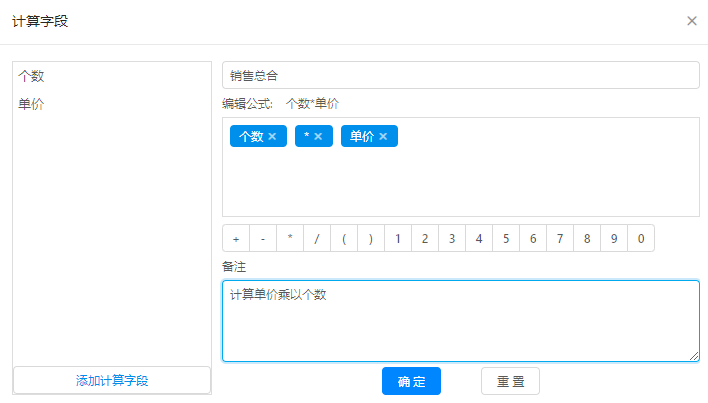
添加的计算字段会在计算项中显示点击【预览】将显界面中将显示出计算结果
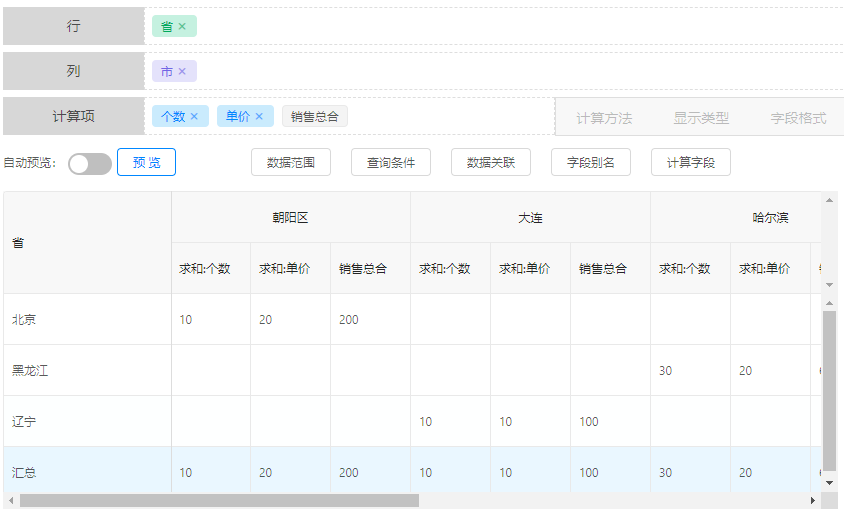
报表属性
保存报表需要填写报表名称,报表名称不得以数字、特殊字符开头;

报表分类根据创建报表时的所属分类进行预填,需要更改可在下拉框内进行修改;

点击权限按钮,可根据部门、角色、人员设定使用权限,管理权限根据部门进行设定;
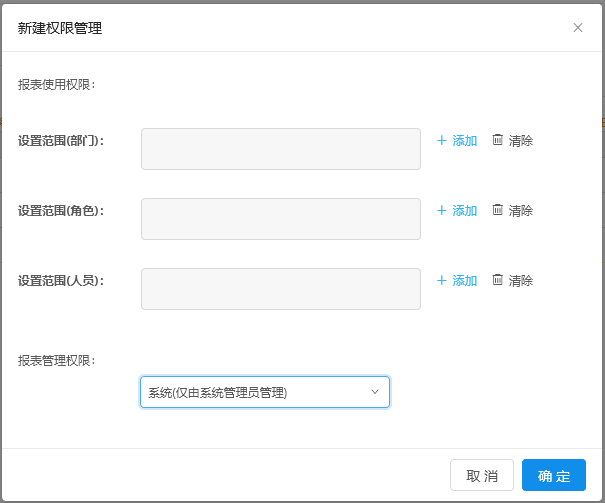
报表可设置缓存时间,以天为单位,支持小数点,若设置为0则表示不启用缓存,用户在首次登录时会加载数据库数据生成缓存,在设定的时间段内再次访问时无需调取数据库数据,会直接读取缓存,设定时间结束后自动清空缓存,再次访问时重新生成;
点击【刷新缓存】会重新加载数据库,生成新的缓存;
